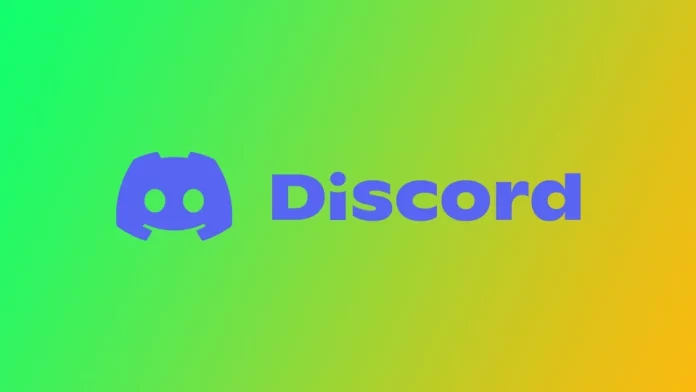Discord is een populair communicatieplatform waarmee gebruikers in contact kunnen blijven met hun vrienden, collega’s en gemeenschappen. Het platform heeft verschillende functies die het gemakkelijk maken om in contact te blijven, waaronder spraak- en videogesprekken, tekstberichten en de mogelijkheid om servers aan te maken en er lid van te worden.
Een van de functies die gebruikers van Discord kunnen tegenkomen is de “Idle” status. Deze status kan naast de naam van een gebruiker verschijnen, wat aangeeft dat ze een bepaalde tijd inactief zijn geweest op het platform. Laten we eens nader bekijken hoe het werkt.
Wat is de Idle status op Discord?
Wanneer een gebruiker idle is op Discord, hebben ze geen interactie gehad met het platform voor een bepaalde tijd. Standaard zal Discord de status van een gebruiker op Idle zetten als ze 5 minuten lang geen acties hebben uitgevoerd op het platform. Dit kan inhouden dat ze geen berichten sturen, geen spraakkanalen openen of verlaten en geen interactie hebben met serverfuncties.
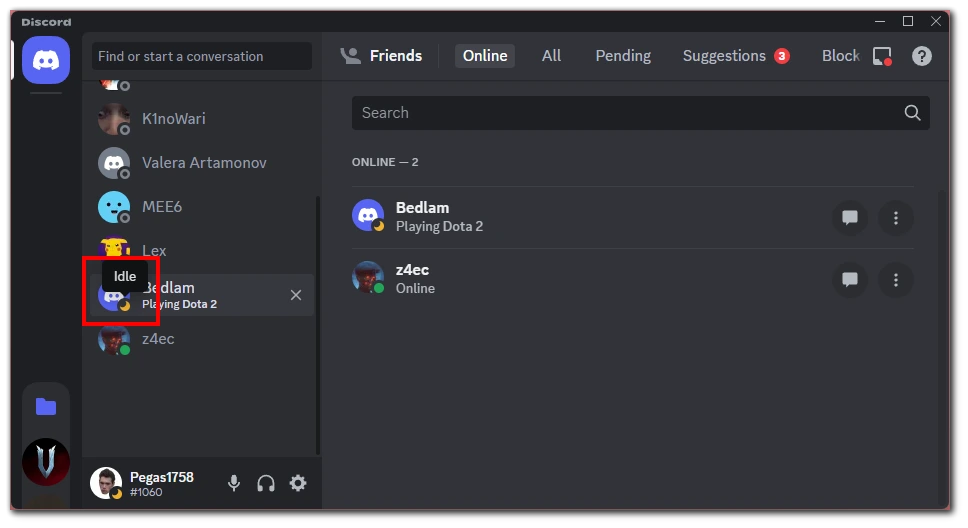
Idle status is ontworpen om gebruikers te helpen het activiteitsniveau van hun vrienden en collega’s op Discord te begrijpen. Het kan gebruikers ook helpen identificeren wanneer iemand niet beschikbaar is om te reageren op berichten of oproepen, wat handig kan zijn bij het plannen van groepsactiviteiten of het samen werken aan projecten.
Hoe werkt Idle status op Discord?
Discord gebruikt een verscheidenheid aan factoren om te bepalen wanneer een gebruiker in Idle status moet worden gezet. Deze factoren kunnen het volgende omvatten:
- Inactiviteit: Zoals vermeld, zal Discord de status van een gebruiker op Idle zetten als ze gedurende 5 minuten geen interactie hebben gehad met het platform. Dit omvat alle acties die activiteit genereren, zoals het verzenden van berichten of het maken van spraakoproepen.
- Statusinstellingen: Gebruikers kunnen hun status ook handmatig instellen op Idle door op hun profielfoto te klikken en “Idle” te selecteren uit de lijst met beschikbare statusopties.
- Niet storen modus: Als een gebruiker dit heeft ingeschakeld, wordt zijn status na 10 minuten inactiviteit op Niet storen gezet. Dit is omdat de gebruiker expliciet heeft aangegeven dat hij niet gestoord wil worden en mogelijk niet kan reageren op berichten of oproepen.
- Serverinstellingen: Sommige servers kunnen specifieke regels of instellingen hebben die de status van een gebruiker beïnvloeden. De eigenaar van een server kan bijvoorbeeld een aangepaste inactieve time-out instellen die korter of langer is dan de standaard 5 minuten.
Wat geeft de status Idle aan?
Wanneer een gebruiker op Discord op Idle status staat, kan dat een paar verschillende dingen aangeven:
- De gebruiker kan weg zijn van zijn computer of mobiele apparaat en Discord niet actief gebruiken.
- De gebruiker kan aanwezig zijn maar Discord niet actief gebruiken. Ze kunnen bijvoorbeeld multitasken, zich concentreren op andere taken en niet actief reageren op berichten of oproepen.
- De gebruiker kan met opzet zijn status op Inactief hebben gezet om aan te geven dat hij niet kan reageren op berichten of oproepen.
- De gebruiker kan technische problemen of verbindingsproblemen ondervinden waardoor hij niet met het platform kan communiceren.
In het algemeen kan de Idle status inzicht geven in het activiteitsniveau van een gebruiker op Discord. Toch moet het niet worden beschouwd als een absolute indicator van hun beschikbaarheid of bereidheid om te reageren op berichten of oproepen.
Hoe kun je je Idle status op Discord veranderen?
Het veranderen van je status op Discord is een eenvoudig proces en kan worden gedaan in slechts een paar klikken. Hier zijn de stappen om je Idle status op Discord te veranderen:
- Open de Discord app op je computer of mobiele apparaat.
- U ziet uw profielfoto linksonder in de app. Klik op je profielfoto om je gebruikersinstellingen te openen.
- Selecteer in het menu dat verschijnt “Online“.
- U ziet een lijst met beschikbare statusopties: Online, Inactief, Niet storen en Onzichtbaar. Klik op de optie Inactief om uw status in te stellen op Inactief.
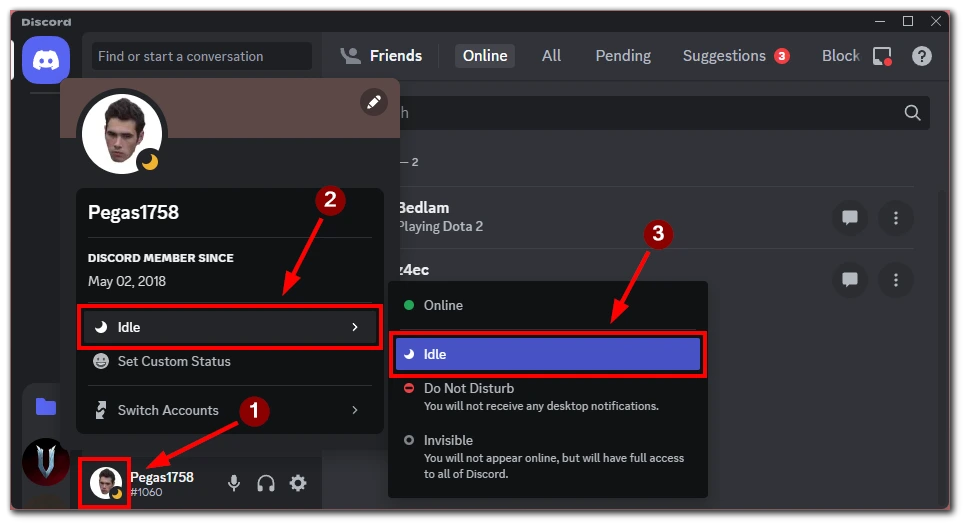
- Als u een aangepast statusbericht wilt toevoegen, klikt u op “Aangepaste status instellen” en typt u uw bericht. Dit bericht verschijnt onder uw naam en geeft extra informatie over uw activiteitenniveau of beschikbaarheid.
Dat is het! Je status op Discord wordt nu ingesteld op Idle, wat aangeeft dat je een bepaalde tijd geen interactie hebt gehad met het platform. Vergeet niet dat je je status op elk moment kunt wijzigen door deze stappen te volgen en een andere statusoptie uit de lijst te kiezen.
Wat betekenen de andere Discord statussen?
Discord biedt verschillende statusopties, die elk een ander niveau van beschikbaarheid of activiteit op het platform aangeven. Hier is een uitsplitsing van wat elke status betekent:
- Online: Deze status betekent dat je Discord actief gebruikt en beschikbaar bent om te chatten, deel te nemen aan spraakoproepen en te communiceren met anderen op het platform.
- Inactief: Zoals eerder besproken, geeft deze status aan dat je enige tijd geen interactie hebt gehad met Discord. Dit kan betekenen dat je weg bent van je apparaat of het platform niet actief gebruikt.
- Niet Storen: Deze status betekent dat je online en actief bent op Discord, maar geen meldingen of directe berichten wilt ontvangen. Als iemand je probeert te berichten of te bellen terwijl je in de Niet Storen-modus staat, krijgen ze een bericht dat je niet beschikbaar bent.
- Onzichtbaar: Deze status laat je lijken alsof je offline bent, zelfs als je Discord actief gebruikt. Je verschijnt niet in de online gebruikerslijst of de ledenlijst van de servers waar je deel van uitmaakt. In de onzichtbare modus kun je echter nog steeds berichten ontvangen en deelnemen aan gesprekken.
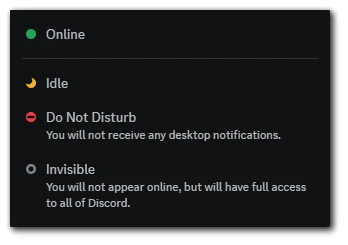
Naast deze basisstatusopties kunnen gebruikers in Discord ook een aangepast statusbericht instellen. Dit bericht verschijnt onder je naam en geeft extra context over je activiteitenniveau of beschikbaarheid. Je kunt bijvoorbeeld een aangepast statusbericht instellen om te zeggen dat je studeert, werkt of een pauze neemt. Aangepaste statusberichten kunnen maximaal 128 tekens lang zijn en emoji’s bevatten.